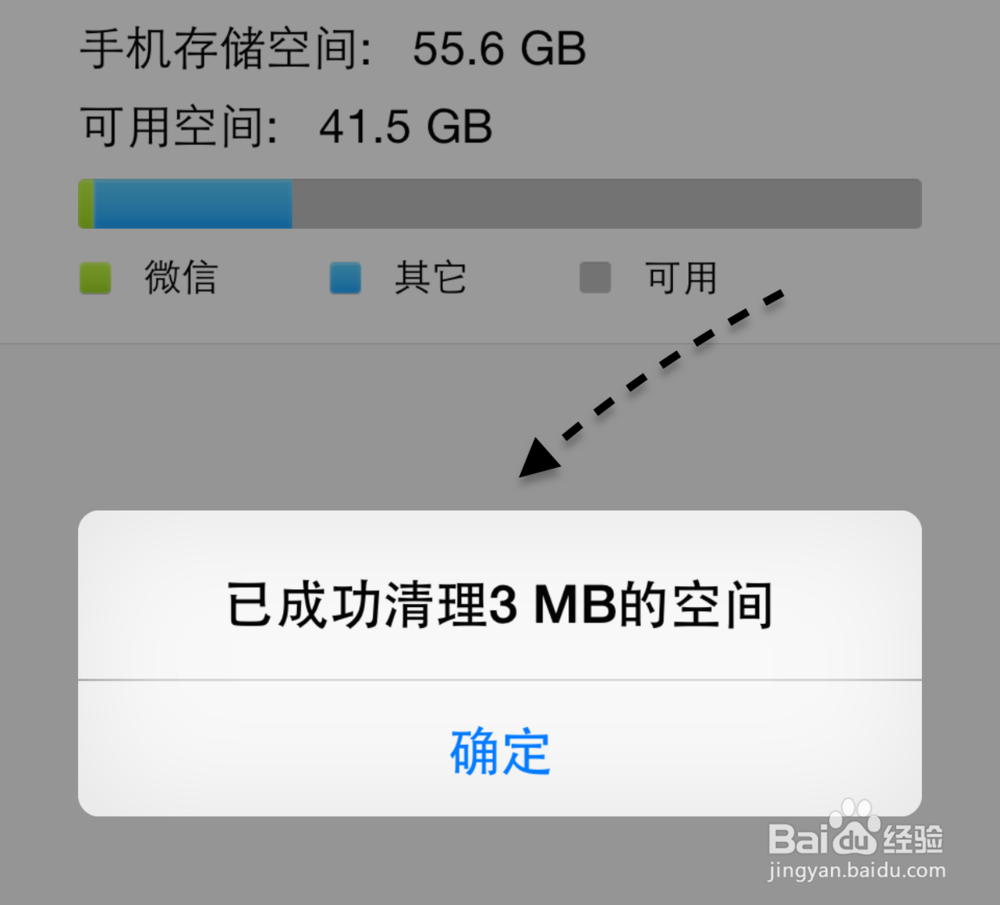1、打开微信以后,请点击右下角的“我”栏目,如下图所示
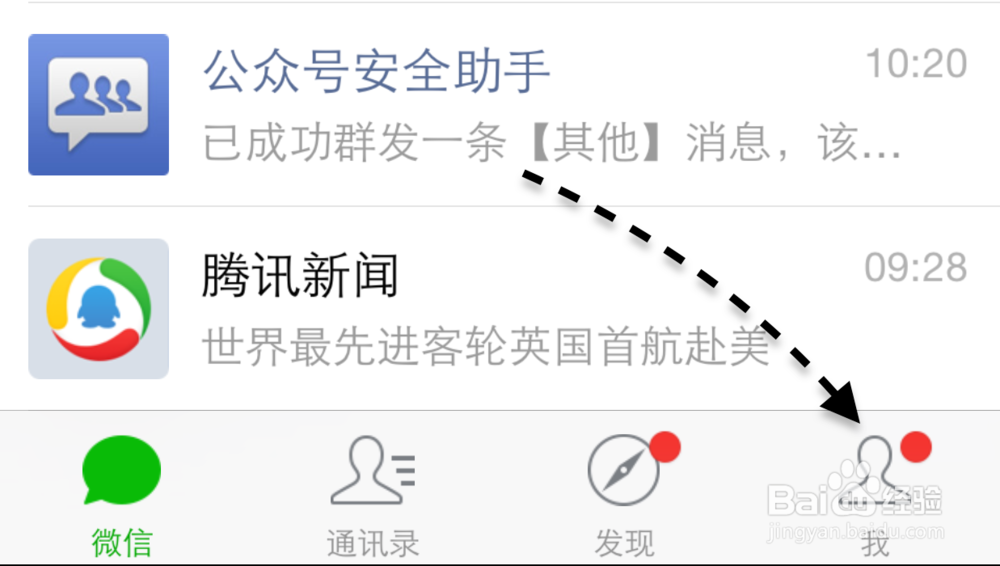
2、接着请在我栏目中点击“设置”一栏,如图所示
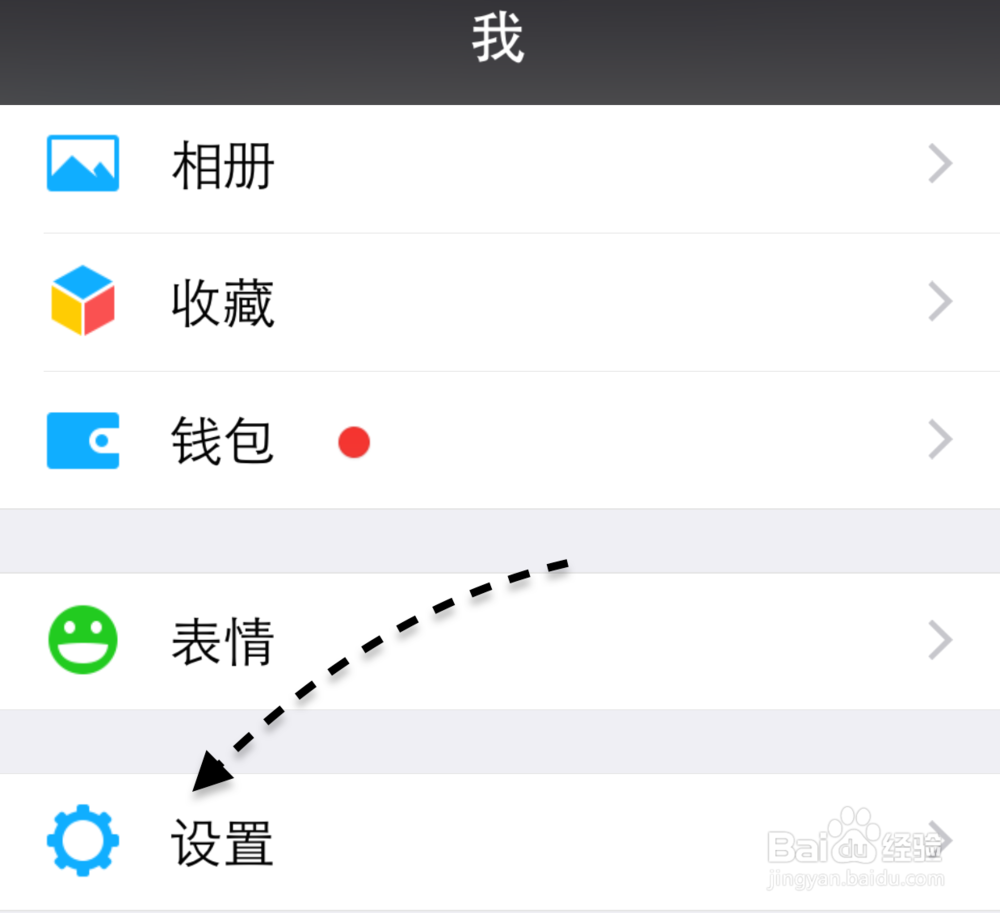
3、在设置栏目中,请点击“通用”一栏,如下图所示
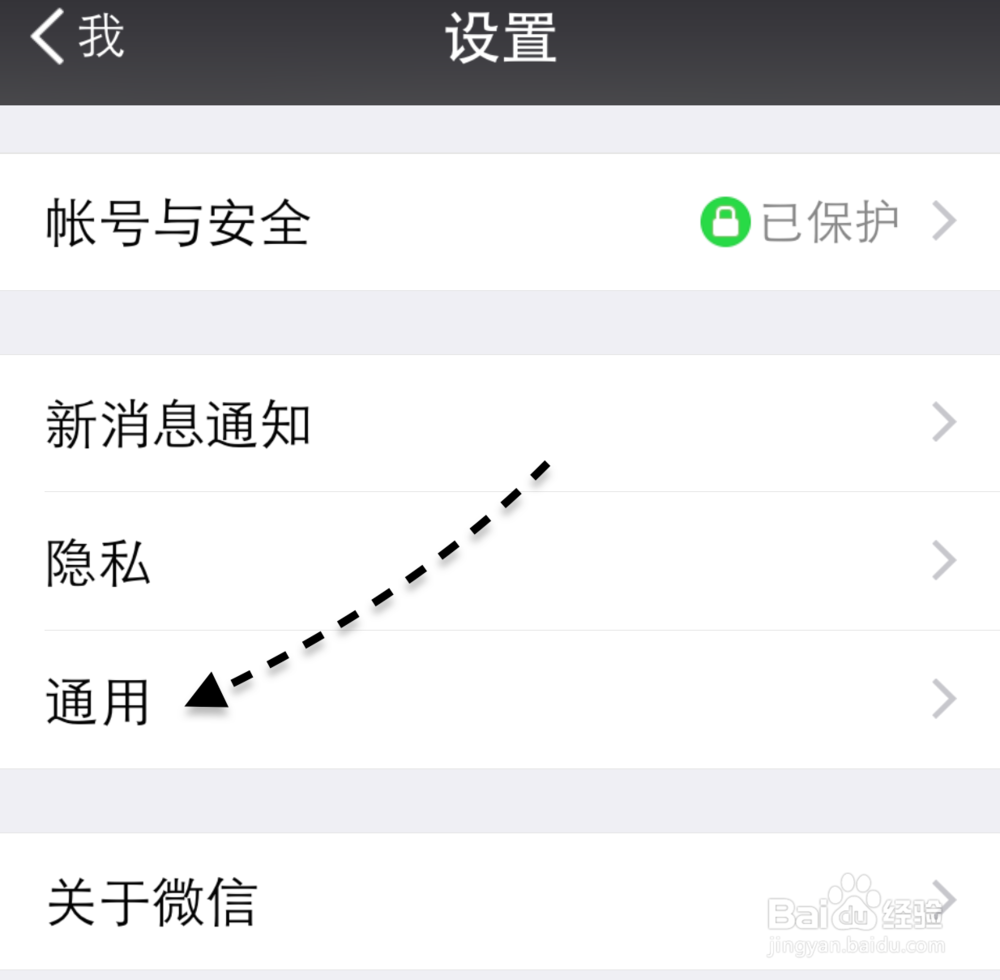
4、接着在通用栏目里点击“清除微信存储空间”选项,如下图所示
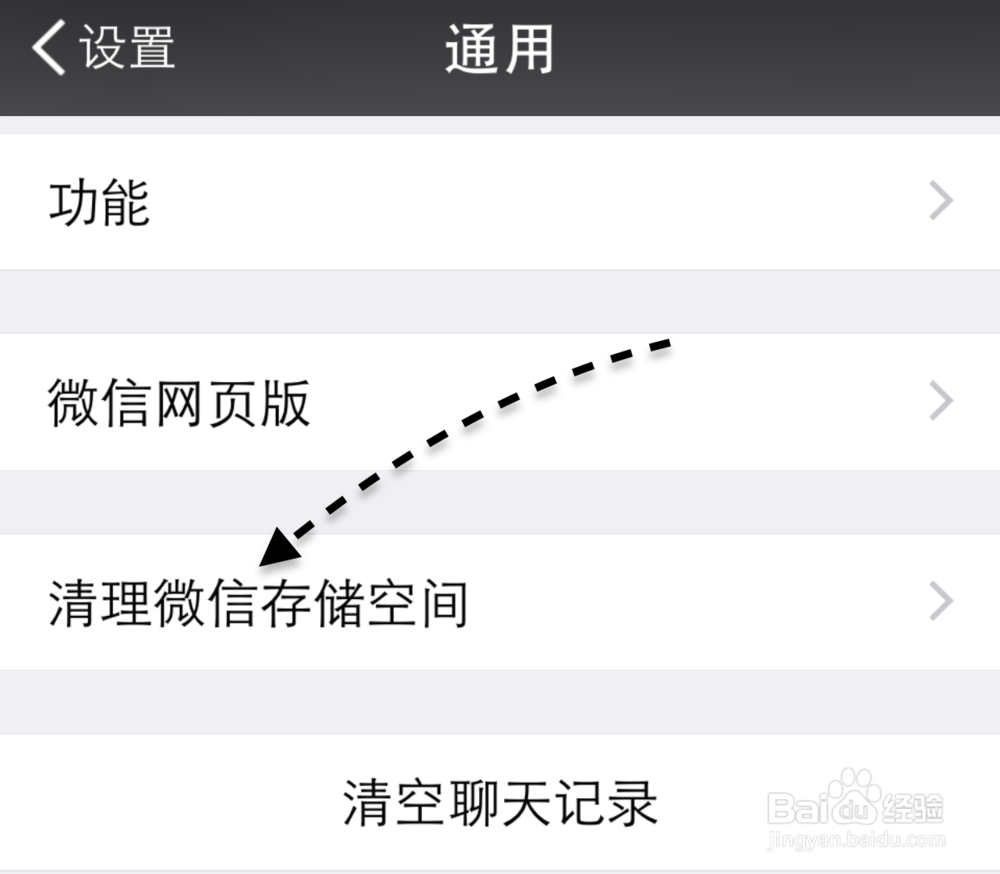
5、随后可以看到当前微信中缓存的各种数据,如照片,视频等,可以选择性的删除,也可以选择全部。我这里以选择全部缓存数据为例,如图所示
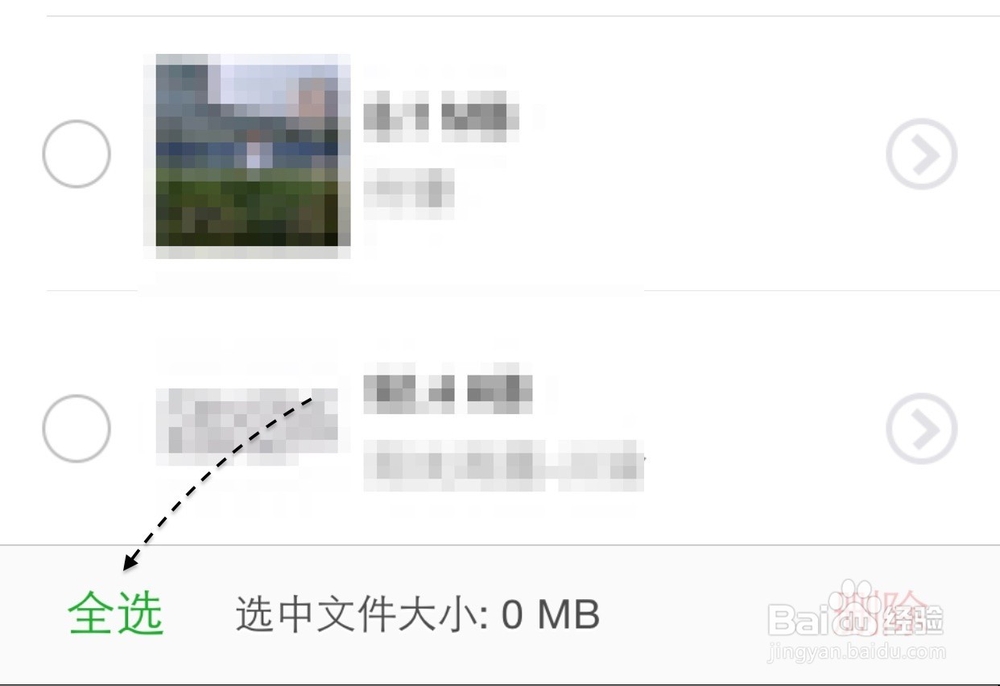
6、接下来点击右下角的“删除”继续,如下图所示
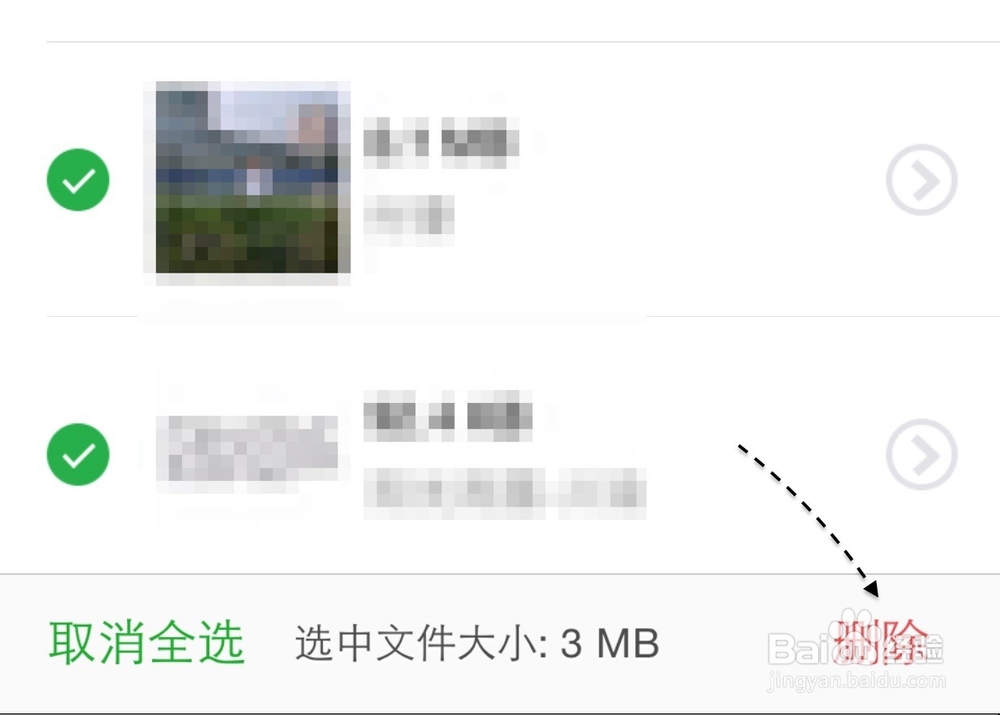
7、接着再点击底部弹出的“删除”按钮,即可确认删除所有缓存。
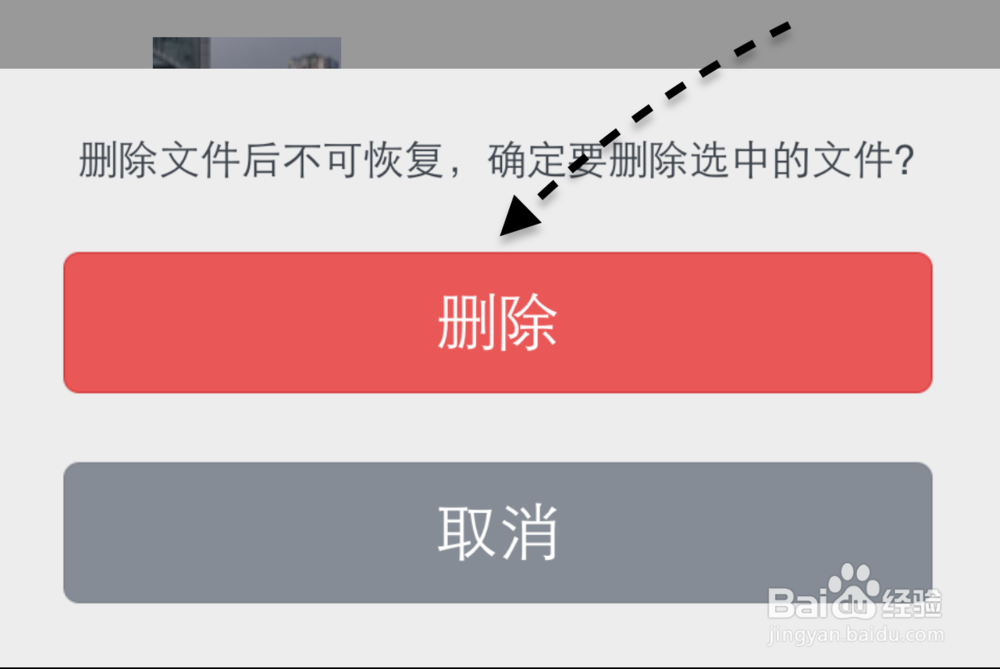
8、最后会提示当前清除了多大容量的缓存数据,个人使用微信不是太多,所以数据只有3M。